Inmiddels weet u waarschijnlijk dat sommige Windows 10-laptops worden geleverd met een speciale Cortana-knop om gebruikers te helpen snel toegang te krijgen tot de digitale persoonlijke assistent van Microsoft. Vanaf nu hebben alleen Toshiba-laptops een speciale Cortana-knop, maar andere zullen waarschijnlijk ook de speciale knop in de nabije toekomst bevatten zodra Cortana in meer landen beschikbaar komt.
Als u uw laptop hebt geüpgraded van Windows 7 of Windows 8.1 tot Windows 10 en Cortana wordt ondersteund in uw regio/land, dan bent u wellicht geïnteresseerd in de manieren om snel toegang te krijgen tot Cortana.
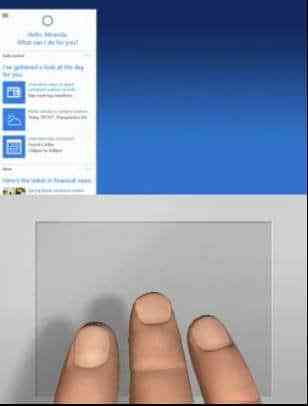
Toegang krijgen tot Cortana is vrij eenvoudig, zelfs op pc's zonder de speciale knop. Het is slechts een klik verwijderd en nog belangrijker, populaire touchpad-fabrikanten ondersteunen het starten van Cortana door met drie vingers te tikken of te klikken. Dat wil zeggen, op sommige laptops is het mogelijk om Cortana te starten door met drie vingers te klikken of op het touchpad te tikken.
Het lijkt erop dat Synaptics het starten van Cortana al ondersteunt met tikken met drie vingers. Op mijn ThinkPad T450s kan ik Cortana starten met drie vingers tikken. Als u ook een ThinkPad of een andere laptop met Synaptics-touchpad gebruikt, volgt u de onderstaande instructies om tikken met drie vingers in of uit te schakelen of te klikken om Cortana op Windows 10 te starten.
Tik of klik met drie vingers in- of uitschakelen om Cortana te starten
Stap 1: Zorg ervoor dat u de nieuwste versie van het touchpad-stuurprogramma hebt geïnstalleerd. Als u automatische stuurprogramma-updates op Windows 10 niet hebt uitgeschakeld, hebt u waarschijnlijk de nieuwste versie van het stuurprogramma. En als je de functie hebt uitgeschakeld, download en installeer dan de nieuwste versie van het touchpad-stuurprogramma van Synaptics.
Stap 2: Type Controlepaneel in het menu Start of in het zoekvak van de taakbalk en druk vervolgens op Enter om het klassieke Configuratiescherm te openen.
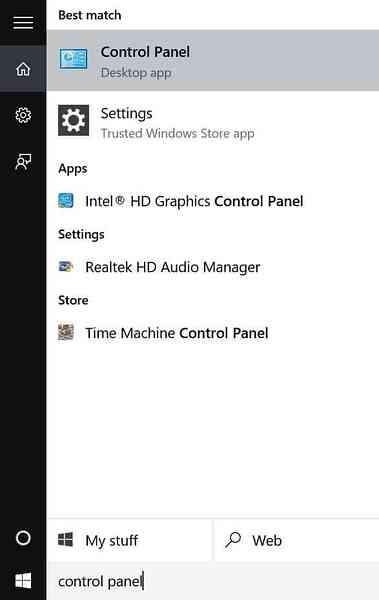
Stap 3: Verander de Bekijken door naar Kleine pictogrammen, en klik vervolgens op Muis om Muiseigenschappen te openen.
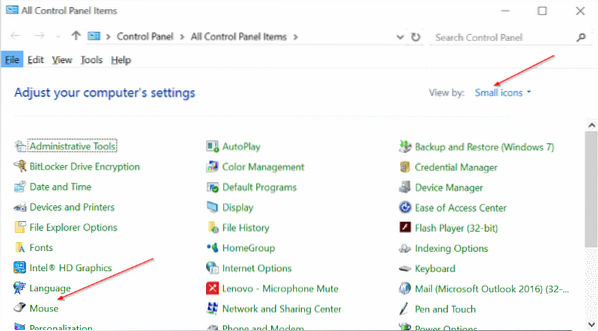
Stap 4: Schakel over naar het ThinkPad-tabblad als u een ThinkPad gebruikt en klik vervolgens op Instellingen.
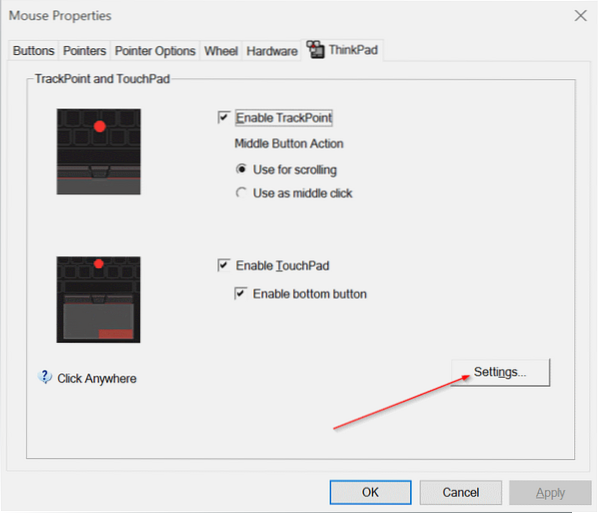
En als je een andere laptop gebruikt, moet er een manier zijn om de touchpad-instellingen te openen. De knop Instellingen bevindt zich op de meeste notebooks onder het laatste tabblad. Controleer of de titel van het laatste tabblad Apparaatinstellingen of Synaptics is, en als er een is, selecteer Synaptics TouchPad onder Apparaten en klik vervolgens op de knop Instellingen.
Stap 5: Zodra het Synaptics-configuratiescherm is geopend, schakelt u over naar: Klik tabblad door op dezelfde . te klikken.
Stap 6: Vink hier de opties aan met de titel Three-finger tap en Three Finger Click, en selecteer vervolgens Cortana in de vervolgkeuzelijst ernaast. Klik ten slotte op OK.
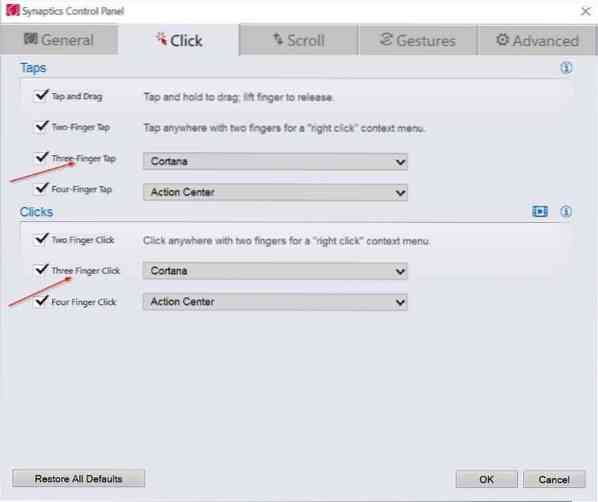
Zoals u in de bovenstaande afbeelding kunt zien, kan met vier vingers tikken of klikken worden gebruikt om Action Center op Windows 10 te starten.
 Phenquestions
Phenquestions


